
デバイスのバッテリーの状態を知ることは、バッテリーの寿命と寿命を測定するために重要です。 Chromebookを使用している場合、特に時間をかけて追跡したい場合は、この情報を見つけるための便利なツールがいくつかあります。
Croshでバッテリー統計を確認する
Chromeシェルを使用して、バッテリーに関する詳細情報を取得する簡単な方法を探している場合、または クロス —これを行う最も簡単な方法です。 Croshウィンドウを開くには、キーボードのCtrl + Alt + Tを押してターミナルウィンドウを開きます。

ターミナルで次のコマンドを入力し、Enterキーを押します。
Battery_test

このコマンドは、いくつかの統計を表示します。まず、現在のバッテリーの状態(充電/放電)とバッテリー寿命の残りの割合を確認します。バッテリーの状態もパーセンテージで表示されます。ヘルスは、バッテリー全体の使用可能な部分全体を表しており、時間の経過とともに劇的に変化することはありません。
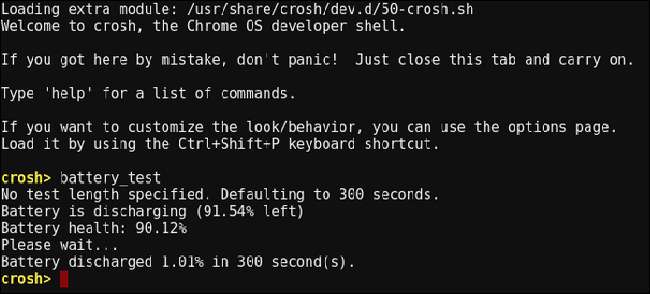
このコマンドは、特定の時間におけるバッテリーの消耗量を記録する単純な放電テストも実行します。デフォルトは300秒ですが、次のように、コマンドの最後に秒単位の値を追加することで、その時間を変更できます。
バッテリーテスト30
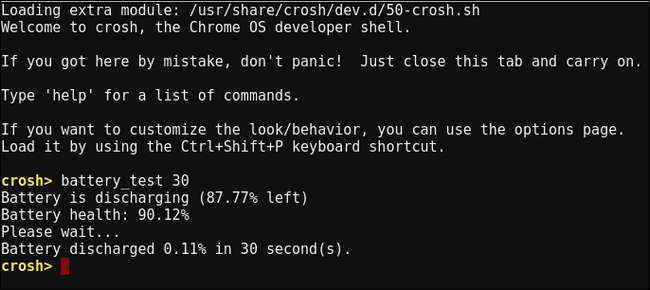
この例では、テストは300秒ではなく30秒で実行されます。これは任意の値で実行できますが、ここで極端な時間を費やすのはおそらく良い考えではありません。時間ではなく分に固執します。値を入力する必要があることに注意してください 秒 コマンドに追加されたとき。
テストが終了すると、指定された時間内にバッテリーがどれだけ消耗したかがわかります。これは、同様のワークロードで全体的にどのくらいのバッテリー寿命が得られるかを測定するのに役立ちます。
ChromeOSの隠し電源メニューで高度なバッテリー統計を検索する
Chrome OSの多くのものと同様に、最も強力なツールの多くは舞台裏に隠されています。これは、電源メニューの場合です。このメニューには、時間の経過に伴うバッテリーの充電と損失、CPUの状態とアイドル時間が表示されます。そこに到達するには、ブラウザで新しいタブを開き、次のアドレスをオムニボックスに入力します。
chrome:// power
必要最低限の電源メニューには、いくつかの高度なオプションが表示されます。オプションのいずれかを詳しく見るには、対応する「表示」ボタンをクリックします。

バッテリー充電エントリの横にある「表示」ボタンをクリックすると、「バッテリー充電率」と「バッテリー放電率」の2つの表示が表示されます。前者は、時間の経過に伴うバッテリーの低下率(または充電中の場合は増加)を示すだけですが、ステータスバーに表示されるよりもはるかに詳細な方法で、バッテリーの消耗を一度に.1%ずつ分解するため、できる 本当に 何が起こっているのか見てください。
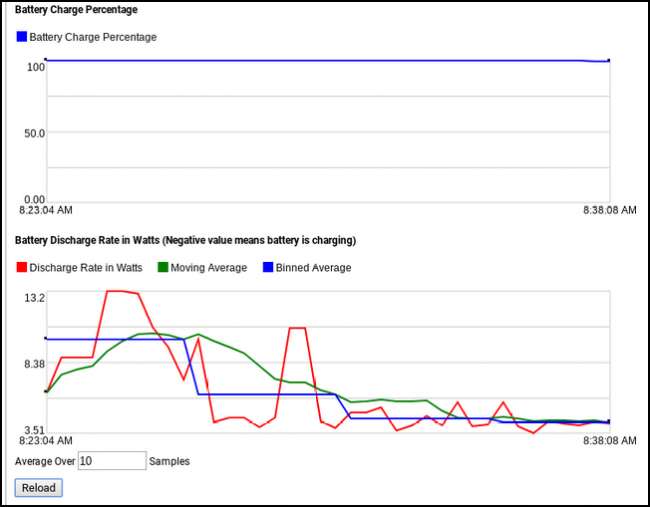
「バッテリーの放電率」の表示は少しわかりにくいです。これは、3つの異なる値を表示する折れ線グラフです。過度に技術的になることなく、これらの値のそれぞれが何を表すかを簡単に見てみましょう。
- ワット単位の排出率: これは、パーセンテージだけでなく、エネルギー伝達の観点からバッテリーの放電率を示しています。
- 移動平均: これは、データのサブセットを使用し、データのこれらのより大きなセクションに基づいて平均を取ることにより、バッテリーの放電率を本質的に滑らかにします。
- ビニング平均: これにより、データのクラスターが単一のより大きなデータセクションに結合され、平均がプライマリ値として使用されます。
一番下の「平均オーバー」ボックスを使用して、平均を取るサンプルの数を指定することもできます。使用したいサンプル数を入力し、「リロード」ボタンをクリックしてください。これを試してみると、それぞれの値が何を意味するのかについてもよく理解できます。
メインの電源メニューに戻ると、「アイドル状態データ」メニューもあります。

アイドル状態のデータは、バッテリー出力を直接示すのではなく、プロセッサーコアとそれぞれが何をしているかを示します。これは、プロセッサで何が起こっているかを確認するための良い方法です。しかし、私はあなたに正直になります。ここにはたくさんのデータがあり、おそらくあなたが注意を払うよりも多くのデータがあります。それでも、各プロセッサコアが実行していることの概要を確認するのは良いことです。
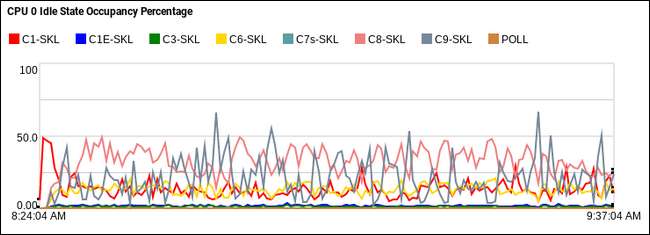
最後に、「周波数状態データ」表示があります。これは、テスト中に何もできませんでした。これが判明 Intelチップに関連するバグである可能性があります 。いつか修正されるかもしれませんが、このバグはChrome 41以降に発生しているため、息を止めていません。優先順位が非常に高いとは思えません。
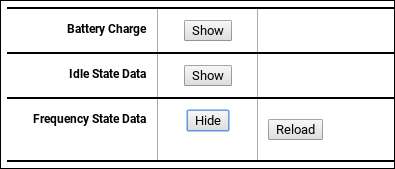
デバイスのバッテリーについて知りたいと思う可能性のあるすべてのことをまっすぐに伝えるツールはありませんが、これらのツールは、Chromebookの内部で何が起こっているのかを学ぶための素晴らしいスタートです。







